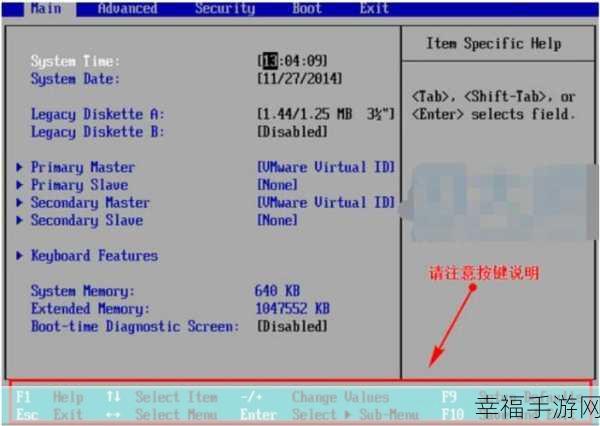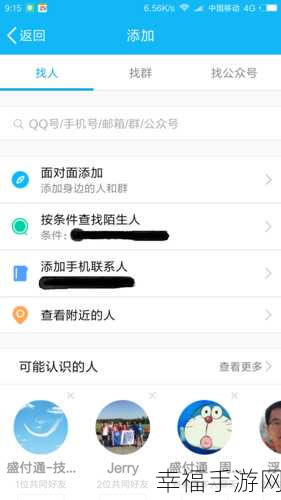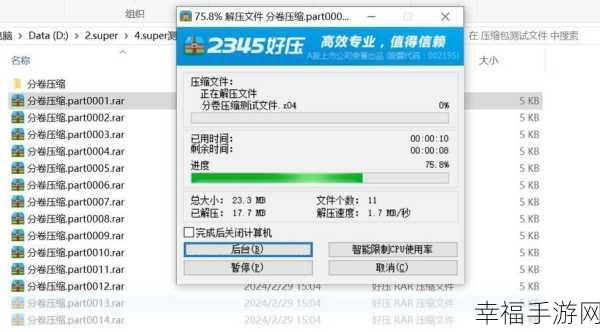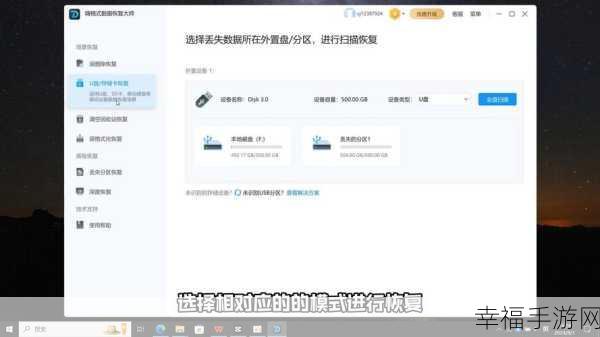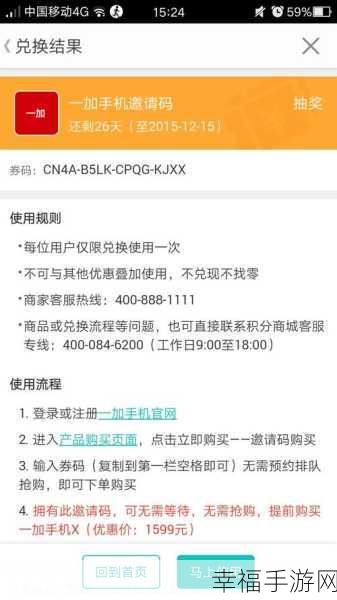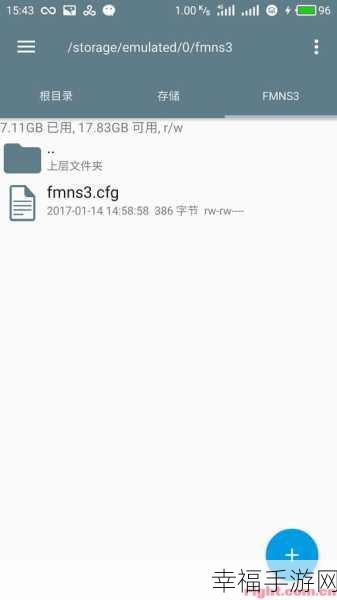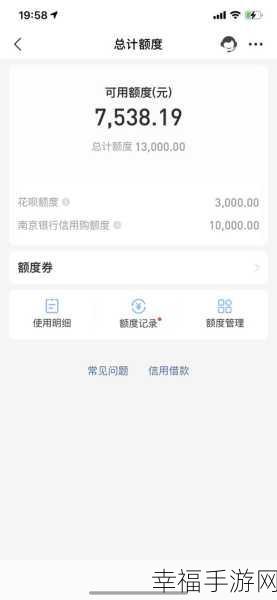重装系统对于很多电脑用户来说是一项必要但又颇具挑战的操作,而使用 U 盘重装系统,则是一种常见且便捷的方式,就为您详细介绍如何用 U 盘成功重装系统。
要进行 U 盘重装系统,准备工作至关重要,您需要一个容量足够的 U 盘,建议 8GB 及以上,在网上搜索可靠的系统镜像文件并下载,需注意的是,要选择与您电脑硬件兼容的系统版本。
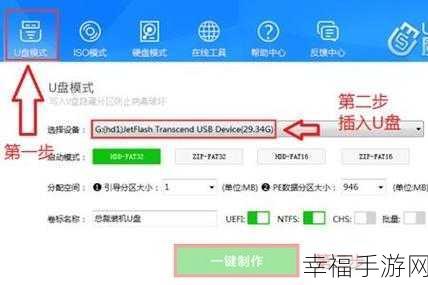
接下来是制作 U 盘启动盘,可以通过专门的软件来完成,如大白菜、老毛桃等,打开软件,插入 U 盘,按照软件的提示步骤操作,将系统镜像文件写入 U 盘,使之成为启动盘。
在电脑启动时,需要进入 BIOS 设置,将 U 盘设置为第一启动项,不同电脑进入 BIOS 的方法可能不同,常见的是开机时按 F2、F12 或 Del 键,进入 BIOS 后,找到“Boot”选项,在其中将 U 盘调整到首位。

完成上述设置后,电脑会从 U 盘启动,进入系统安装界面,按照提示进行操作,选择安装分区、输入序列号等。
等待系统安装完成,这可能需要一些时间,期间不要随意中断操作。
安装完成后,还需要进行一些必要的驱动安装和系统设置,以确保电脑正常运行。
用 U 盘重装系统虽然步骤较多,但只要按照上述流程认真操作,就能顺利完成,希望这篇攻略能帮助您轻松解决系统重装的问题。
参考来源:个人电脑维护经验及相关技术论坛。